استفاده از دادههای گوشی همیشه هزینه گزافی بر روی دست ما میگذارد. اما آیا فکر کردهاید چطور از آن استفاده کنید بدون آن که هزینه زیادی کنید؟ قطعا میتوانید از برنامههای جانبی برای کنترل ترافیک استفاده کنید، اما برای کنترل مصرف اینترنت گوشی بهتر است از ویژگیهای خود دستگاه بهره ببرید. با پیروی از نکات سادهای که در ادامه خواهیم گفت میتوانید مصرف دادههایتان را کنترل کنید.
- بهترین برنامههای ویندوز برای نظارت بر استفاده از اینترنت
- بهترین نرمافزار مدیریت مصرف اینترنت در موبایل
بهینهسازی مصرف دادهها در تلفن همراه
آیا تا به حال در مصرف دادههای گوشی هوشمند و یا تبلت زیادهروی کردهاید؟ شاید شما اصلا متوجه مصرف دادهها نشوید و زمانی به خود بیایید که بسته اینترنتی شما پایان یافته است. متاسفانه دادههای موبایل بسته نامحدود ندارد و حتی اگر شما ۲۰ گیگ هم بسته داشته باشید باز هم ممکن است بیرویه آن را تمام کنید مخصوصا اگر حالت اتصال بیسیم یا همان هاتاسپات را روشن بگذارید. برای مبارزه با چنین حالتی باید به دنبال راه حلی هوشمندانه باشید.
محدود کردن دادههای موبایل در اندروید
اولین قدمی که باید بردارید این است که ابزارهای داخلی گوشی را بر روی استفاده محدود تنظیم کنید. شما میتوانید این کار را با رفتن به Settings > Network & internet > Data usage انجام دهید. حالا بر روی Billing cycle تپ کنید. از اینجا شما میتوانید بر روی Set data warning و یا Set mobile data limit ضربه بزنید و آنها تنظیم کنید. اگر چه این استفاده در دستگاه به طور دقیق قابل اندازهگیری نیست، دست کم میتوانید مطمئن شوید که از حد مجاز فراتر نمیرود. شما همچنین میتوانید گزینه Data Saver را در این منو فعال کنید تا از دادههای کمتری استفاده کنید.
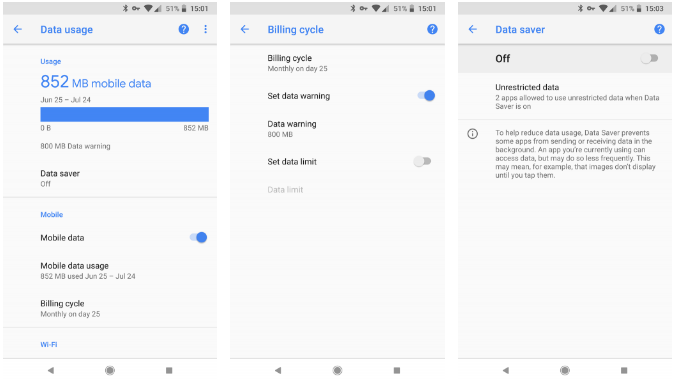
محدودسازی استفاده دادهها در گوشی آیفون
برای اطلاع از استفاده دادههای تلفن همراهتان در دوره فعلی به Settings > Cellular بروید. در این بخش حتی دوره رومینگ کلی را هم میتوانید بررسی کنید. شما از این صفحه میتوانید هر برنامهای که نمیخواهید به اینترنت دسترسی داشته باشد را مسدود کنید.
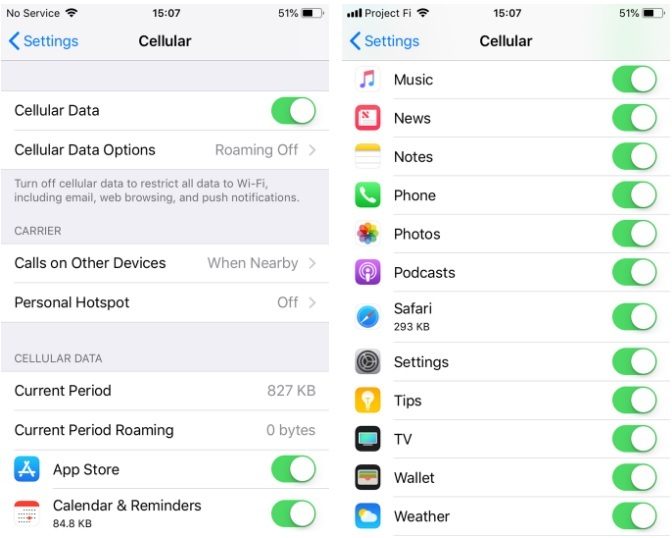
گوگل کروم
جدا از این که شما چه نظری راجب گوگل دارید، مرورگر کروم دارای ابزار ذخیرهسازی داده است که میتوانید در Settings > Data saver از آن استفاده کنید و با تغییر در تنظیماتش، میزان مصرف اینترنت خود را کاهش دهید
مینی اپرا
مینی اپرا که برای هر دو سیستمعامل ساخته شده از ابزارهای مصرف پایین بهره میبرد. به طوری که حالت صرفهجویی در مصرف داده به صورت پیشفرض فعال است. برخلاف کروم، شما میتوانید برخی تنظیمات مانند سطح کیفیت تصویر را شخصیسازی کنید.
همگامسازی خودکار برنامهها را مسدود کنید
مهم نیست در حین کار با گوشی چه کاری انجام میدهید اما برنامه در پس زمینه در حال کار هستند و ممکن است برای همگامسازی به بستر اصلی خود متصل شوند. گوگل پلی و اپ استور به روزرسانی برنامهها را بررسی میکنند و ایمیل شما آخرین رویدادهای شبکههای اجتماعی را اطلاعرسانی میکند. حتی اگر به روزرسانی را فاکتور بگیریم باز هم همگامسازی برنامهها میتواند حجم اضافی بر دادههای شما تحمیل کند.
نحوه مسدودسازی همگامسازی در اندروید
شما میتوانید همگامسازی برخی از برنامهها را در Settings > Users & accounts مسدود کنید. شما در این قسمت برنامههایی که خود را همگامسازی میکنند خواهید دید، هر کدام را خواستید غیرفعال کنید. بخش عمده این برنامه را سرویسهای گوگل به خود اختصاص دادهاند.
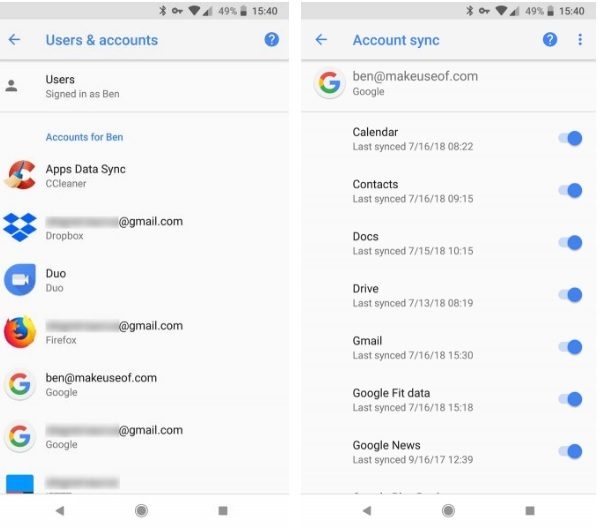
برای غیرفعال کردن همگامسازی برنامهها در استفاده از دادههای تلفن همراه به Settings > Apps & notifications > See all [X] apps بروید. برنامه مورد نظر را انتخاب کنید سپس Data usage را انتخاب کنید، سپس نوار لغزنده دادهها را به غیرفعال سوییچ کنید.
غیرفعال کردن همگامسازی برنامهها در iPhone
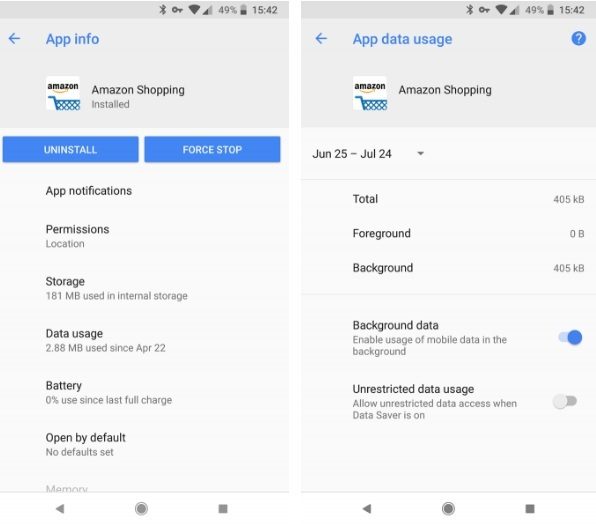
برای غیرفعال کردن همگامسازی برنامهها درگوشی آیفون باید به Settings > [Your name] > iCloud بروید. اگر نمیتوانید گزینه غیرفعال کردن همگامسازی دادهها برای برنامه خاصی را پیدا کنید، نگران نباشید زیرا تقریبا تمامی برنامههایی که نیاز به همگامسازی دارند به شما اجازه مدیریت آن را میدهند. با این همه اگر نتوانستید تنظیمات درست را پیدا کنید، به سادگی همگامسازی دادههای اینترنت گوشی را غیرفعال کنید.
بررسی کنید تا برنامهها ذخیرهسازی ابری فقط از وایفای استفاده کنند
در حالت مشابه بررسی کنید ببینید سرویس ذخیرهسازی ابری شما در حالت داده نیز فعال است یا نه. زیرا در این صورت ممکن است دسترسی به گوگل درایو و یا آپلود خودکار عکسها حجم اضافی از شما کسر کند. بنابراین مطمئن شوید این حالت تنها از طریق وایفای فعال است.
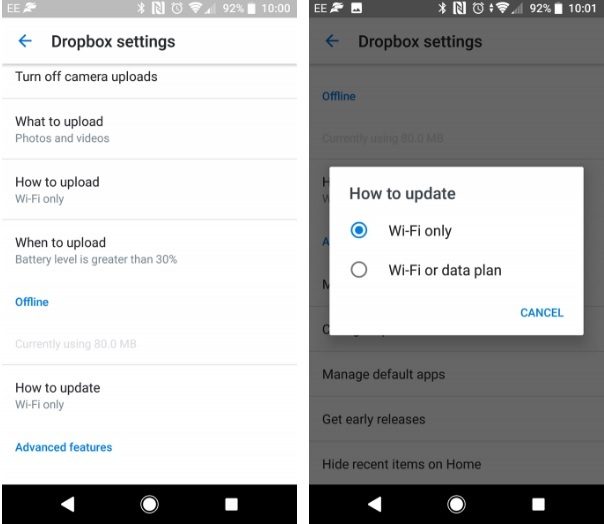
به عنوان مثال، اگر از Dropbox استفاده میکنید، به تنظیمات بروید و Offline header را پیدا کنید. سپس بررسی کنید تا بر روی Wi-Fi only تنظیم باشد. کابران اپل هم میتوانند با رفتن به Settings > Cellular > iCloud Drive از خاموش بودن ذخیرهسازی ابری اطمینان حاصل کنند.
آهنگهای آنلاین گوش ندهید
اگر علاقهمند به گوش دادن موسیقی در هر جا و هر کاری هستید بهتر است به جای استفاده از سیستمهای پخش موسیقی آنلاین ، آنها را داخل گوشی خود ذخیره کنید. در حال حاضر گوشیهای جدید از حافظه داخلی خوبی برای ذخیرهسازی استفاده میکنند و در عین حال کارت حافظه خارجی را هم پشتیبانی میکنند.
استفاده از دادههای گوشی را به کمترین حالت ممکن تنظیم کنید
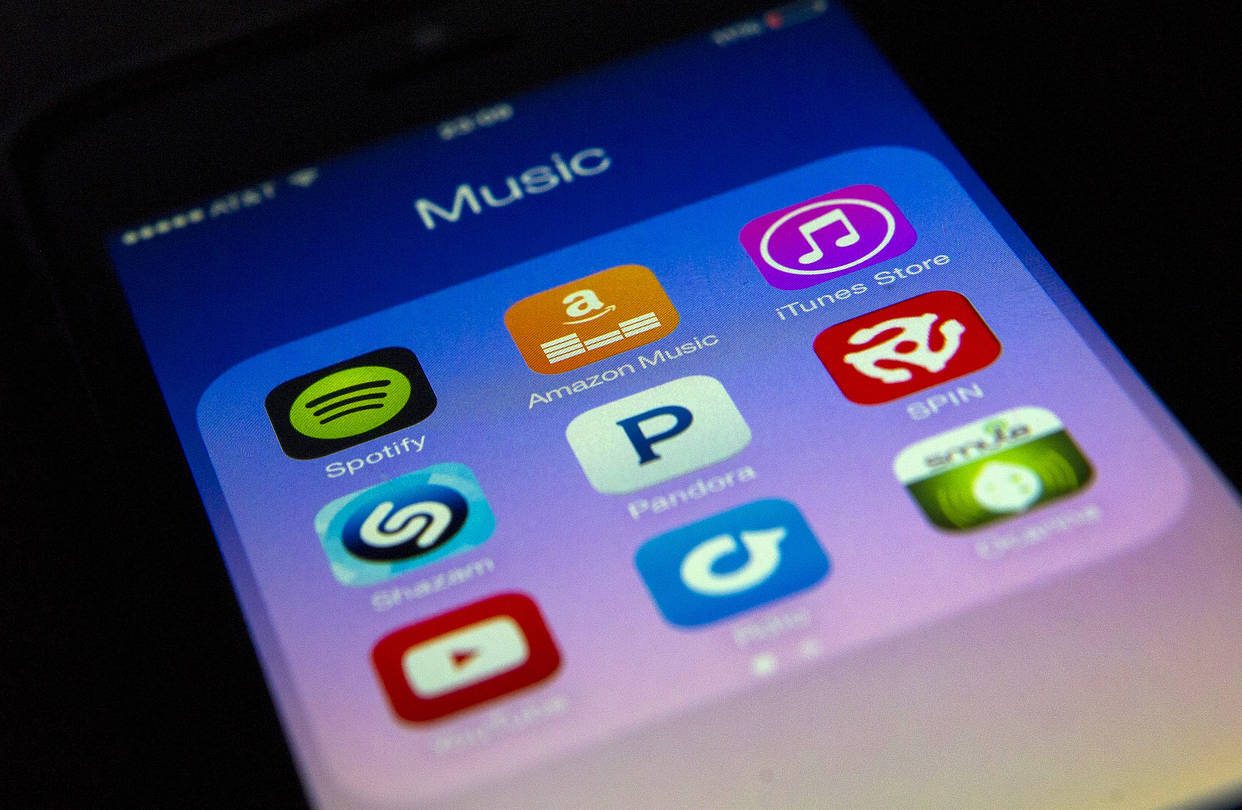
با استفاده از این ویژگی شما میتوانید تا حد زیادی در مصرف اینترنت گوشی صرفهجویی نمایید. برای این کار لازم است که:
- به صورت دستی اینترنت تلفن همراه را خاموش کنید
- فشرده سازی داده را فعال کنید
- از وایفای به جای اینترنت تلفن همراه استفاده کنید
- همگامسازی برنامهها را متوقف کنید
- ذخیرهسازی ابری در حالت داده را مسدود کنید
- آهنگهای آنلاین گوش ندهید
- مدتی را آفلاین سپری کنید.
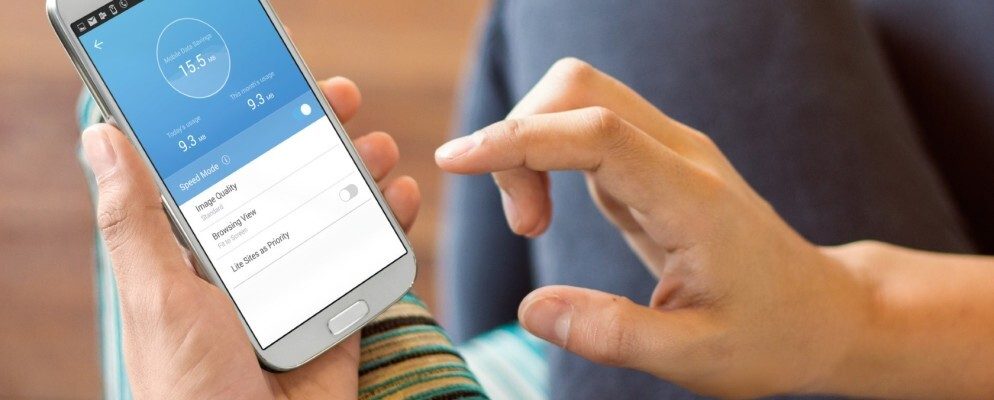
راهکارههای صرفه جویی درمصرف اینترنت گوشی عالی بود ممنون
راهکارههای صرفه جویی درمصرف اینترنت گوشی عالی بود ممنون
به صورت دستی اینترنت تلفن همراه را خاموش کنید من مجبورم دائما اینترنت رو روشن بزارم
به صورت دستی اینترنت تلفن همراه را خاموش کنید من مجبورم دائما اینترنت رو روشن بزارم